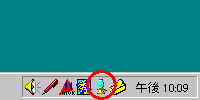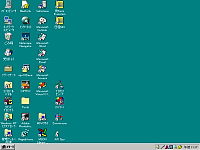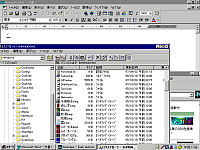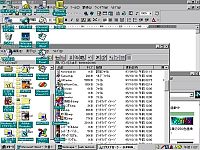制作にあたって
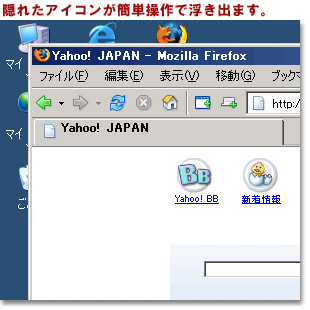 個人的にWindowsのデスクトップの機能がとても気に入っています。
個人的にWindowsのデスクトップの機能がとても気に入っています。
簡単にショートカットは作成出来るし、エクスプローラなどのアプリケーションからのドラック&ドロップも簡単に操作できます。
ところがアプリケーションをいくつか起動してしまうと、デスクトップはウィンドウに覆われてしまい、せっかく登録したショートカットを使おうと思ってもウィンドウの裏に隠れて操作することが出来ません。
アイコンを表示するために、その都度ウィンドウを移動したりするのですが、これはこれで面倒な作業です。なんといっても効率が悪いですよね。
これが原因か解りませんが、デスクトップアイコンをメニュー形式で表示するようなランチャーソフトも沢山作成されている(いた?)ようです。
これはこれで使えるツールなのだと思いますが、これだとWindowsデスクトップの機能を使っている事にはならないですよね。
というわけで、作業の流れを中断させる事無く、簡単にデスクトップアイコンにダイレクトにアクセス出来るようなツールとして、DeskLampを作成してみました。
DeskLampは以下のような特徴を持っています。
→ デスクトップ上のアイコンをそのままの状態で表示
→ 簡単な操作で、作業を中断することなく呼び出せる
→ 浮き出たアイコンへの操作も簡単
【追記:1】
Windows98からデスクトップに簡単にアクセスできるよう、「デスクトップの表示」という機能が標準で用意されたようです。
「デスクトップの表示」を実行すると、全ウィンドウが最小化され、結果デスクトップにアクセス出来るようになるという物です。
う〜ん、ちょっと子供だまし的な感じがしてしまうのですが…。
【追記:2】
WindowsXPになっても、デスクトップに簡単にアクセス出来る新しい手段は追加されなかったみたいです。
Longhornでデスクトップ環境が変化するらしいので、それまでは大きな変化は無さそうです。
▲TOP
ダウンロード
| 動作環境: |
Windows 95/98/Me/NT4/2000/XP
※:古いOSでは、背景がフェードアウトしません。が、動作に支障はありません。
※:また、ActiveDesktopなど、デスクトップを操作するアプリケーションとの併用した場合不具合が生ずる場合があります。
|
| ライセンス: |
DeskLampはフリーソフトウェアです。 |
| その他: |
| ・ | 転載や再配布については以下の条件を守る限り基本的に自由とします。 |
| ・ | また、作者はDeskLampの作成には万全を期していますが、運用結果については、いかなる責も負いません。 |
| ・ | DeskLampはフリーソフトウェアですが、バグや不具合の修正、機能追加の要望など、なるべくご期待にそえるよう今後ともバージョンアップをしていきたいと思っています。
不具合や要望、お問い合わせなどは、blogの各エントリへのトラックバックやコメントで、または電子メールへお願いします。(※:下のメールアドレスは全角で記述されています。)
E-Mail coo@piny.jp
|
|
| ダウンロード: |
dl080a.zip (ver0.80a / 46KB / 2005.06.14)
|
▲TOP
インストール方法
インストール/アンインストールツールは付いておりません。
解凍したファイルを全て同じフォルダにコピーして、DeskLamp.exe を起動してください。
スタートメニュー等にショートカットを作成しておくと次回からは自動的に起動されます。
また、新しいバージョンなどにモジュールを変更する場合は、一端、DeskLampを終了してから行ってください。
▲TOP
操作方法
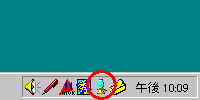
s t e p 1
DeskLampを起動すると、Windowsのタスクトレイにランプ のアイコンが表示されていると思います。DeskLampが起動中の場合は、常にこのランプのアイコンが表示されています。 のアイコンが表示されていると思います。DeskLampが起動中の場合は、常にこのランプのアイコンが表示されています。
|
|
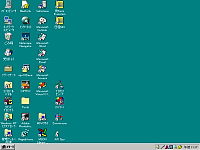
s t e p 2
ここで現状のデスクトップ上のアイコンを確認してみてください。標準では「マイコンピュータ」や「ごみ箱」「インターネット」など幾つかのアイコンがデスクトップ上に存在していると思います。
標準では作成されませんが、「エクスプローラ」「コントーロールパネル」や、日常よく使うアプリケーション(ワープロや通信ソフト)へのショートカットを作成しておくととても便利です。
※:右図は、ここでの説明に使用したデスクトップです。
|
|
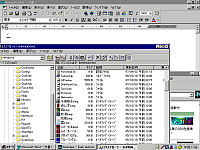
s t e p 3
それでは、いくつかアプリケーションを起動してみてください。
ワープロソフトやブラウザソフト、またはWindows標準のエクスプローラやペイントブラシでもかまいません。皆さんが普段使用しているアプリケーションがあれば、それを起動していただければ一番良いです。
とにかく画面いっぱいに色々なアプリケーションを表示してみてください。右図のような感じになったでしょうか?
|
|
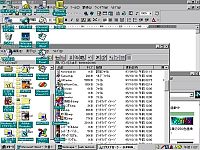
s t e p 4
なにも考えずキーボード左下にある[無変換]キーをマウスのダブルクリックの要領で2回続けて押下してください。
どうでしょう?
右図のように皆さんのデスクトップが全面に表示されるはずです。
びっくりしました??
(※:ショートカットキーは設定で変更できます)
|
|
|
s t e p 5
あとはいつもの通り、デスクトップ上のアイコンをダブルクリック(もちろん右クリックすればコンテキストメニューが表示されます)して、アプリケーションを起動してみてください。
アプリケーションを起動するとDeskLampは自動的に隠れます。
(※:隠れないような設定も出来ます)
|
▲TOP
タスクトレイメニュー
- デスクランプ表示
-
DeskLamp画面(デスクトップアイコンが浮き出た画面。以下同文)を表示します。
- オプション
-
オプション画面を表示します。
- デスクトップ情報を最新の状態に更新
-
オリジナルのデスクトップ画面から最新の情報を取得します。
DeskLampは自動でオリジナルのデスクトップ画面の変更をチェックすることはしません。
オリジナルデスクトップのアイコンを変更した場合には、この機能を呼び出してください。
- ヘルプ
-
オンライン上の、DeskLampホームページ(このページ)を表示します。
DeskLampの最新版、およびバージョンアップ情報は、DeskLampホームページに掲載します。
- バージョン情報
- バージョン情報ダイアログが表示されます。
- 終了
- DeskLampを終了します。
▲TOP
オプション画面
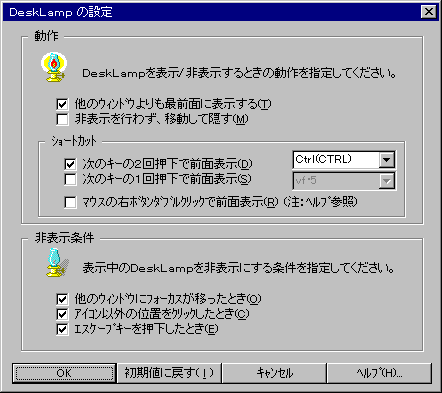
- 他のウィンドウよりも最前面に表示する(T)
-
初期値はONです。(通常このチェックはONにしてください。)
DeskLamp画面(デスクトップアイコンが浮き出た画面。以下同文)を、最前面に表示させたくない場合に(他に最前面に表示させておきたいウィンドウがある場合等)はOFFにしてください。
- 非表示を行わず、移動して隠す(M)
-
初期値はONです。(通常このチェックはONにしてください。)
DeskLamp画面の表示が乱れる場合、この設定を変更して動作を確認してみてください。
- 次のキーの2回押下で前面表示(D)
-
初期値はONで、[無変換]キーが選択されています。
DeskLamp画面の表示/非表示を切り替えるショートカットキーを指定します。
マウスのダブルクリックの要領でキーを2回続けて押下してください。
コンボボックスのリストにはいくつかのキーを用意してあります。また、コンボボックスにフォーカスを合わせて、設定したいキーを
押下することで任意のキーを割り当てることが出来ます。
- 次のキーの1回押下で前面表示(S)
-
初期値はOFFです。
DeskLamp画面の表示/非表示を切り替えるショートカットキーを指定します。
1回押下するだけでデスクトップ画面が表示されてしまいますので、あまり使われていないキーを設定するようにご注意下さい。
また、コンボボックスにフォーカスを合わせて、設定したいキーを押下することで任意のキーを割り当てることが出来ます。
- マウスの右ボタンダブルクリックで前面表示(R)
-
初期値はONです。
DeskLamp画面の表示を、マウス右ボタンのダブルクリックで行えるようにします。
多くのアプリケーションではマウスの右クリックを行うとコンテキストメニューの表示などを行っていますので、
ダブルクリックを行った後もメニューの表示が残ってしまう場合があります。表示が残ってしまってもDeskLampの動作には支障はありませんが、一緒に使用しているアプリケーションによっては問題が発生する場合も考えられます。
そのようなときはこのチェックをOFFにしてください。
注:ショートカットのチェックを全てOFFにした場合でも、タスクトレイのアイコンをダブルクリックすれば、デスクトップ画面の表示/非表示を操作することが可能です。
- 他のウィンドウにフォーカスが移ったとき(O)
-
初期値はONです。
このチェックボックスをONにした場合、DeskLamp画面から何かプログラムを起動した後(他のウィンドウにフォーカスが移動した後)に自動でDeskLamp画面が非表示になります。これにより、目的のプログラム上での作業が素早く行えます。
- アイコン以外の位置をクリックしたとき(C)
-
初期値はONです。
DeskLamp画面上のアイコン以外の位置を左クリックした場合非表示にします。
- エスケープキーを押下したとき(E)
-
初期値はONです。
主にショートカットキーで表示した場合に、キャンセルしたいと思った時に使用することが多いと思います。
▲TOP
その他
更新履歴
| Ver0.52 |
・キーフック時に、他のキーを押下しているかどうかの判定ロジックの変更。
・非表示を移動にしているとき、次回表示時にキー入力ができなくなってしまう不具合を修正。
・非表示後、本物デスクトップのアイコン選択状態が変化しないバグを修正。
|
| Ver0.52 |
・キーフック時に、他のキーを押下しているかどうかの判定ロジックの変更。
・非表示を移動にしているとき、次回表示時にキー入力ができなくなってしまう不具合を修正。
・非表示後、本物デスクトップのアイコン選択状態が変化しないバグを修正。
|
| Ver0.53 |
・NT環境で「Officeスタート」と一緒にスタートアップに登録していると起動できないバグを修正。
・メニューに「デスクトップ画面の更新」を追加。
・Win95環境でのデスクトップ画面情報を取得する処理を変更。(これにより、Win95とNT4とでは若干動作が異なる)
|
| Ver0.60 |
・ショートカットアイコンを表示するように追加
・ヘルプを追加
|
| Ver0.61 |
・ショートカットキーに任意のキーを指定できるように修正
・マウスの右クリックによるショートカットを追加
・ホームページを新規に作成
|
| Ver0.62 |
・タスクトレイ上コンテキストメニュー表示の不具合を修正
・Win95のスタートアップで起動した時の不具合を修正
|
| Ver0.70 |
・WindowsXP対応
|
| Ver0.80a |
・アイコン以外の背景を暗くしてみる
・フォーカス操作部分を変更
・http://labo.piny.jp/deskalmp/の作成&公開
|
| Ver0.80b |
・クリック方法が"ポイントして選択し、シングルクリックで開く"な環境で、正しく動作しない不具合への暫定対処。
|
▲TOP
C o p y r i g h t ( C ) 1 9 9 7 - 2 0 0 5 P I N Y A l l r i g h t s r e s e r v e d .
|

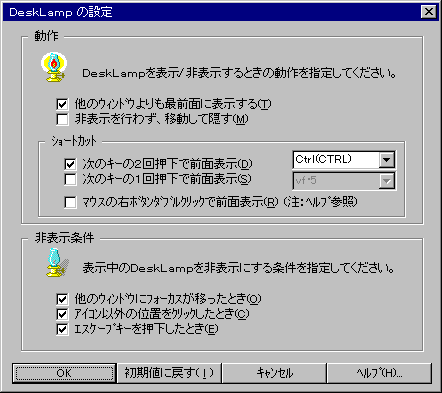
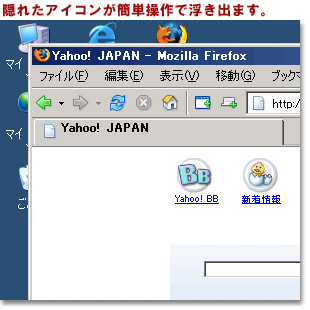 個人的にWindowsのデスクトップの機能がとても気に入っています。
個人的にWindowsのデスクトップの機能がとても気に入っています。